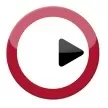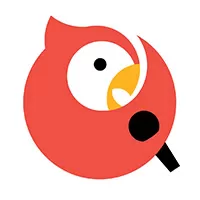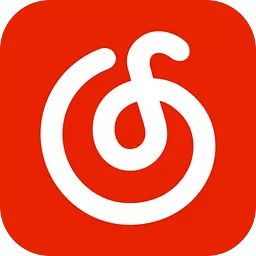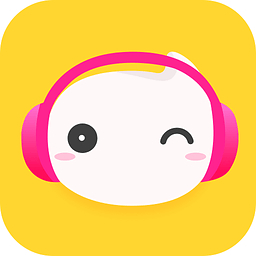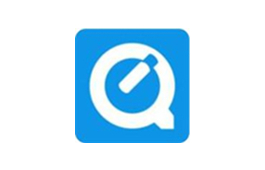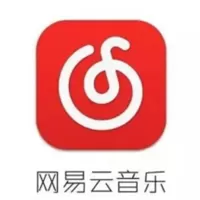本类排行
精品推荐

迅捷视频转换器 2.6.1.0 官方版
大小:56.98MB
时间:2021-05-11
版本:v1.0
语言:简体中文

迅捷视频转换器软件特色
迅捷视频格式转换器官方版不仅支持视频转换,还支持音频转换,多种手机设备格式转换。如:
视频格式:mp4、flv、mkv、swf、mov、avi、wmv、vob、f4v、mpeg、3gp、webm、ogv、m4v
音频格式:mp3、ape、flac、aac、m4a、wma、ogg、mav、ac3、m4r
手机类型:苹果、三星、华为、小米、OPPO、Vivo、其它
迅捷视频转换器安装步骤
1、首先我们需要现在本站下载迅捷视频格式转换器官方软件包,下载完成后我们会得到一个exe的安装文件。,
2、我们鼠标左键双击exe文件,就可以进入到下图中的安装界面,我们可以点击界面的立即安装,软件会默认安装到系统C盘中,或者我们点击右下角的自定义安装,然后可以点击浏览自行选择安装位置。

3、我们选择好安装位置后点击“立即安装”选项,就可以开始安装了。我们需要耐心等待下图中的安装进度条完成,只需要一小会就可以完成了。

4、等待安装完成后,我们就可以在桌面上找到软件的快捷方式了,双击打开就可以进入到软件的主界面开始使用了,是不是很简单呢,赶紧来下载体验吧。
迅捷视频转换器使用说明
1、在自己的电脑上下载并安装迅捷视频转换器
2、打开迅捷视频格式转换器软件,进入主界面,左下角选择转换后的视频要保存到的文件夹,左上角的“添加文件”可以添加一个视频,“添加文件夹”选项则可以批量转换文件夹内的视频,批量操作的话就比较省时间,也比较方便。

3、选定好视频文件后,右上角的输出格式可以选择需要转换的视频格式,也就是视频的分辨率,分辨率越高就越清晰,然后点击“转换”按钮开始转换。

4、稍等片刻,时间不会太久,不过视频容量大的话要多等一会儿,喝杯茶或者切到后台浏览下网页什么的,很快一个完整的视频就转换成功了。
迅捷视频转换器其他功能
1、剪辑视频。
你可以把你的视频放到迅捷视频转化器中,点击分割视频,可以把整个视频截剪出你想要的部分。操作步骤:
1)点击分割视频。
2)添加文件,即选择你要剪辑的视频。
3)根据你的需求剪辑就可以。两种方式:第一,从开始时间和结束时间那里操作,选择你要在原视频中剪辑那块内容。第二,在进度条中可以操作,截取你需要的视频位置。


2、消除水印。
选择剪切,打开下图框中按钮,直接在视频中红色框中移动,截取掉水印即可。

迅捷视频转换器常见问题
1、使用迅捷视频格式转换器,SWF转MP4失败怎么办?
答:若SWF动画直接转换成MP4失败,可以先将SWF转换为FLV,再用FLV转MP4。
2、优酷转换失败怎么办?
答:如果是标清、高清、超清画质的优酷视频,可以直接用优酷客户端进行转码。如果超清以上画质的视频在转换器转换失败,可以多尝试几个转换格式。
3、迅捷视频格式转换器视频转换不了Gif怎么办?
答:可能是视频的持续时间过长,将视频剪辑成多个小片段后再转换成Gif。
4、使用迅捷视频格式转换器将QLV转MP4文件后,播放没有画面是怎么回事?
答:有可能是转码出现问题或者播放器的问题,重新用转换器软件进行转码,再换个视频播放器打开文件。
5、Win10的系统迅捷视频格式转换器安装不上,安装上了打不开?
答:对软件进行卸载安装,若还存在此问题,可能是Win10版本的兼容性问题,将系统还原到之前的版本或者重装系统。
6、QSV/QLV转换MP4失败怎么办?
答:QSV/QLV是加密格式,无法直接进行转换,需要先用转换器将其转码成FLV格式,然后从FLV再转换成MP4。
7、迅捷视频格式转换器转换出来的文件只有声音怎么办?
答:转换之前请自行确认选择你需要转换的格式MP4或者其余的格式,如果默认的话就是MP3肯定只有声音。
迅捷视频转换器更新日志
1.修正了其它bug;
2.优化了软件的兼容性。